ipad录屏功能怎么开
更新时间:2024-04-11 16:05:35作者:xiaoliu
iPad是一款功能强大的电子设备,拥有许多实用的功能,其中屏幕录制功能是许多用户经常使用的一个功能。想要开启iPad的屏幕录制功能其实非常简单,只需在设置中找到控制中心,然后添加屏幕录制按钮即可。一旦开启了屏幕录制功能,用户就可以方便地录制屏幕上的操作,非常适合需要向他人展示操作步骤或记录游戏过程的场景。通过简单的几步操作,就可以轻松利用iPad的屏幕录制功能,让用户体验到更多便利和乐趣。
具体步骤:
1.【设置 - 控制中心】
iPad 找不到什么功能或程序就去【设置】里面,左侧有个【控制中心】。
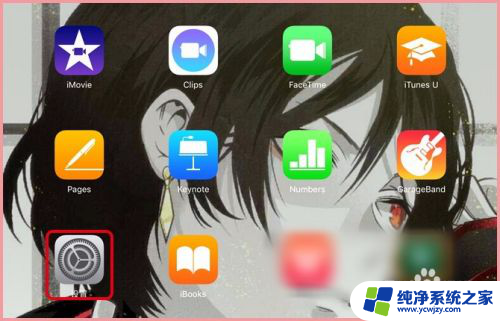
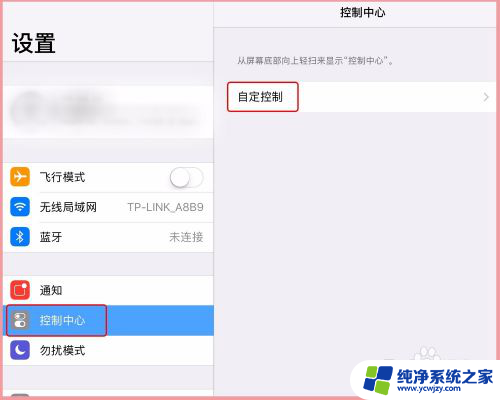
2.【屏幕录制】
点下面的【屏幕录制】就可以添加到控制中心区域,往左滑动有个【移除】红色区域,点一下也可以删除多余的功能。
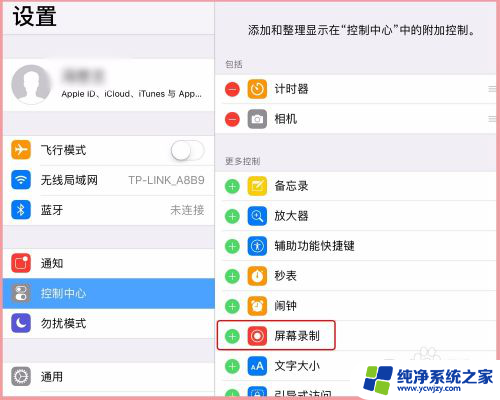
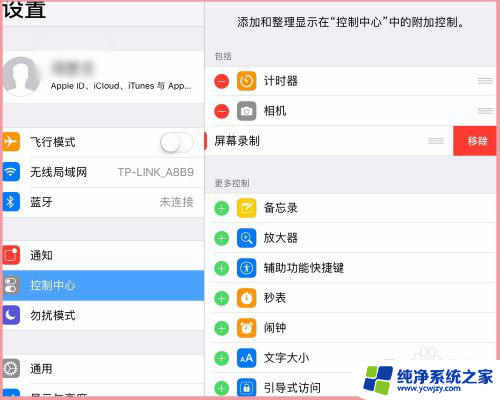
3.【设置分辨率】
设置完控制中心后,再按住“Home”键就会出现录屏图标。先不要着急录制,要继续在【设置 - 相机】里面设定下分辨率什么的,里面有720p HD,30 fps和1080p HD,30fps两种选择。
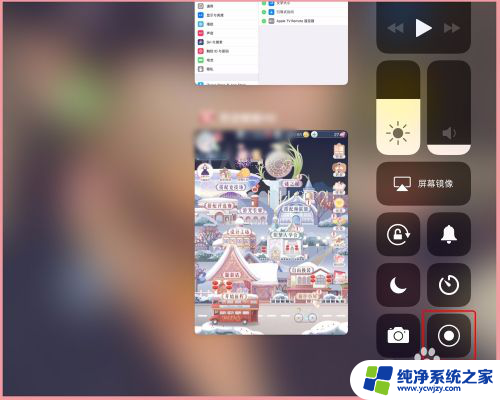
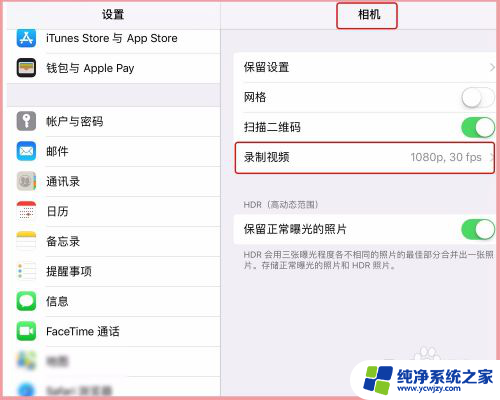
4.【开始录制】
长按控制中心的“屏幕录制”图标就会出现开始录制按钮,然后直接进入需要录制的页面开始进行录屏。完成后点开控制中心选择【停止录制】即可。
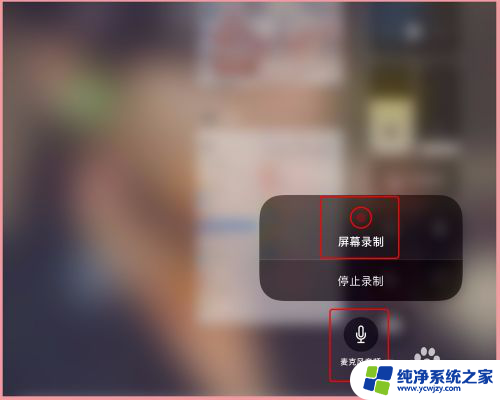
5.【找到录屏视频】
录屏结束后,视频会保存到相册里。照片右下角会显示分钟数,这种就是录制好的视频了,最后再用编辑软件剪辑、加滤镜等。
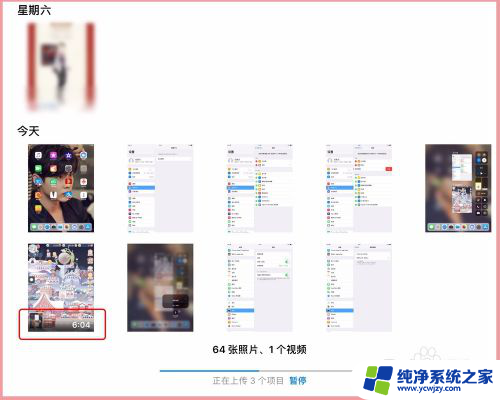
以上就是关于如何开启iPad录屏功能的全部内容,如果有遇到相同情况的用户,可以按照小编提供的方法来解决。
- 上一篇: 怎么在电脑打开apk文件
- 下一篇: 开机机箱声音特别大
ipad录屏功能怎么开相关教程
- 苹果13怎么没有录屏功能 苹果13录屏功能怎么开启
- 14录屏怎么打开 iPhone 14 Pro如何开启录屏功能
- ipad的投屏功能在哪儿 苹果iPad如何将屏幕镜像到电视机
- 微信录屏功能怎么打开手机 微信录屏教程
- 谷歌浏览器录屏功能怎么打开 谷歌浏览器录制屏幕教程
- 苹果打开录屏 苹果手机录屏功能如何开启
- 苹果x怎么没有录屏功能 如何在苹果X手机上开启录屏功能
- ipad录屏没声音有办法恢复吗 iPad录屏没有录音
- vivo录屏功能怎么录声音
- 电视投屏功能如何打开 电视怎么开启投屏功能
- 如何删除桌面上的小艺建议
- 为什么连接不上airpods
- 小米平板怎么连接电容笔
- 如何看电脑是百兆网卡还是千兆网卡
- 省电模式关闭
- 电脑右下角字体图标不见了
电脑教程推荐
win10系统推荐